Maaaring kailanganin natin ang mga template ng Microsoft Word sa maraming mga okasyon sa ating pang-araw-araw na buhay. Halimbawa, kapag naghahanap tayo ng trabaho kailangan namin ng resume o template ng CV Word. Kapag nagbubukas kami ng isang bagong negosyo, kailangan namin ng isang card ng paanyaya. Mayroong libu-libong uri ng mga template ng Word na makakatulong na gawing mas propesyonal ang aming trabaho.
Sa post na ito, ipakikilala namin sa iyo ang ilang kahanga-hangang mapagkukunan ng mga template ng Microsoft Word at ipapakita sa iyo kung paano lumikha at mag-edit ng isang template ng Word.
Mga Nilalaman
Bahagi 1. Mga mapagkukunan ng Microsoft Word Template
Bahagi 2. Paano Lumikha ng isang Template sa Word
Bahagi 3. Paano Magbabago ng isang Template ng Microsoft Word
Bahagi 4. Mga Mapagkukunang Libreng Pagpapatuloy ng Mga Template ng Word
Bahagi 1. Mga mapagkukunan ng Microsoft Word Template
Kung naghahanap ka para sa isang template ng Microsoft Word, hindi mo nais na makaligtaan ang mga sumusunod na website na nagbibigay ng isang malawak na hanay ng mga template ng Word.
Mga Office Word Templates
Ano ang maaaring mas mahusay na makakuha ng isang libreng template ng Word sa opisyal na website ng Microsoft? Ang mga libreng template ng Word na inaalok ng Microsoft ay may kasamang resume, card ng pagkakaibigan, kalendaryo, card ng paanyaya, flyer sa pagbebenta, brochure, birthday card, atbp, bawat isa ay may magandang disenyo.
Kapag nakakita ka ng isang template ng Word na gusto mo sa opisyal na website ng Office , mag-click lamang dito at piliin ang "I-download" upang mai-save ito sa iyong lokal na aparato. At pagkatapos ay maaari mong gamitin o i-edit ito sa Microsoft Word sa paglaon.
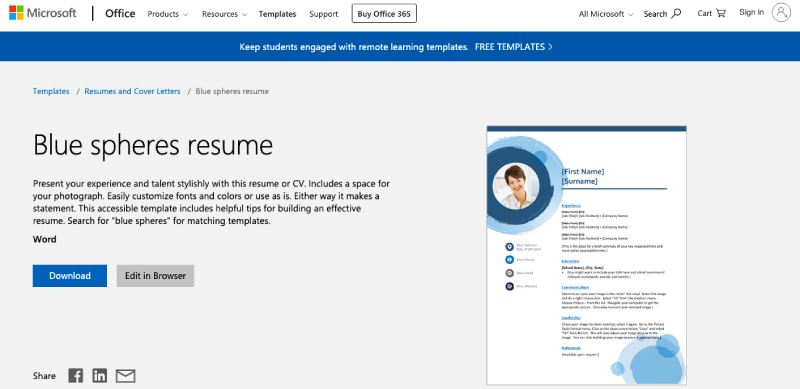
Mga Sumasalamin sa Smile
Ang SmileTemplates ay ang pinakamalaking koleksyon ng mga template ng PowerPoint sa buong mundo. Nag-aalok ang website ng maraming iba't ibang mga template kabilang ang negosyo, kalikasan, paaralan, medikal, ligal, agham, palakasan, mga bata, atbp. Mayroong higit sa 60 mga tema sa katalogo. Ano pa, nagbibigay ito ng daan-daang libreng mga template ng Word para sa mga gumagamit. Lahat sila ay napakaganda at praktikal.
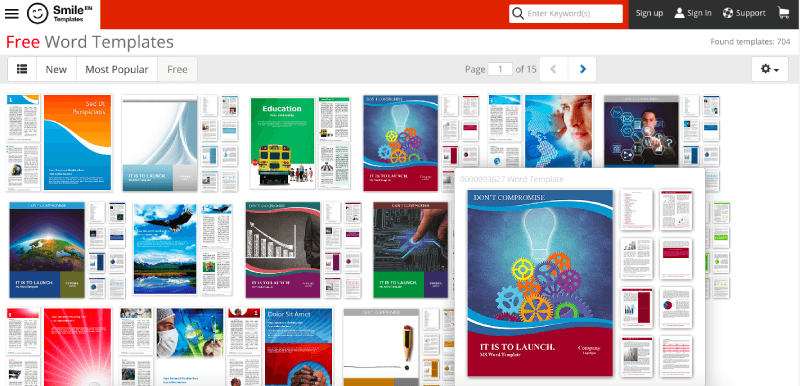
TEMPLATE.NET
Ang TEMPLATE.NET ay isang website na nagbibigay ng handa na napapasadyang mga template ng Word para magamit, baguhin at i-edit ng mga gumagamit. Ang parehong mga libre at pro na template ay magagamit sa website na ito. Maaari kang makahanap ng mga template ng Word mula sa mga template ng card ng paanyaya, mga template ng katalogo ng produkto, mga template ng resume, template ng panukala sa negosyo, mga template ng flyer, mga template ng membership card ng VIP, atbp dito.
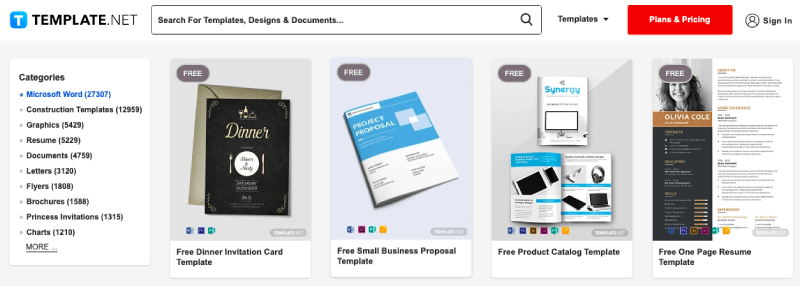
Bahagi 2. Paano Lumikha ng isang Template sa Word
Hindi makahanap ng isang template ng Word na nais mo? Huwag magalala, maaari kang lumikha ng iyong sariling pasadyang mga template ng Microsoft Word. Narito kung paano mo ito gagawin.
Hakbang 1. Magbukas ng isang blangko bagong dokumento ng Word sa Microsoft Office.
Hakbang 2. I-set up ang iyong mga font, format ng talata, mga margin, estilo, layout ng pahina, atbp.

Hakbang 3. Magdagdag ng isang pamagat at subtitle sa iyong template. Maaari mong ipasadya ang mga pamagat sa tool na "WordArt".
Hakbang 4. Ipasok ang mga larawan sa iyong template. Pumunta sa tab na "Ipasok" sa tuktok na menu bar, at piliin ang "Larawan" mula sa pangalawang menu. Pagkatapos piliin ang mga imaheng nais mong ilagay sa template sa iyong lokal na library ng larawan upang isingit.
Hakbang 5. Ipasok ang anumang bagay na nais mong yumaman ang iyong template ng Word.
Hakbang 6. I-save ang template ng Word. Nag-iiba ito sa iba't ibang mga bersyon ng Microsoft Word.
Sa Microsoft 2010
Pumunta sa menu na "File" at piliin ang "I-save Bilang", pagkatapos ay pumili ng isang lokasyon na nais mong i-save ang iyong template. Magbubukas ang isang bagong dayalogo. Pangalanan lamang ang iyong template at piliin ang pagpipiliang "Word Template (* .dotx)" para sa "I-save Bilang Uri".
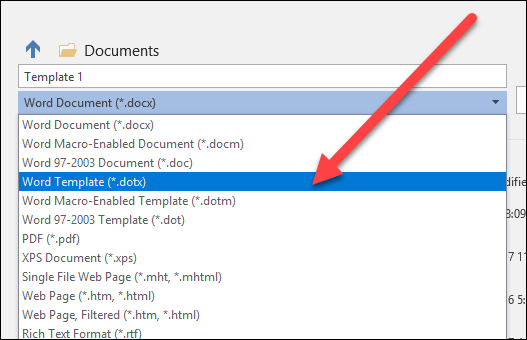
Sa Microsoft 2013 at mga susunod na bersyon
Buksan ang tab na "File" at i-click ang "I-save Bilang"> "Ang PC na Ito", pagkatapos ay piliin kung saan mo nais i-save ang file. Sa pagpipiliang "I-save Bilang Uri", piliin ang "Word Document (* docx)" bilang output format. Pagkatapos i-click ang "I-save".

Bahagi 3. Paano Magbabago ng isang Template ng Microsoft Word
Kapag binuksan mo ang template ng Word na na-save mo lang, maaari mo itong baguhin ayon sa gusto mo.
Hakbang 1. Buksan ang Microsoft Word at pumunta sa "File"> "Bago". Sa kanang haligi ng interface, piliin ang "PERSONAL", at makikita mo ang pasadyang template na iyong nilikha. Mag-click dito upang buksan ito. O maaari mong i-double click ang template ng Word sa file na ngayon mo lamang nai-save.
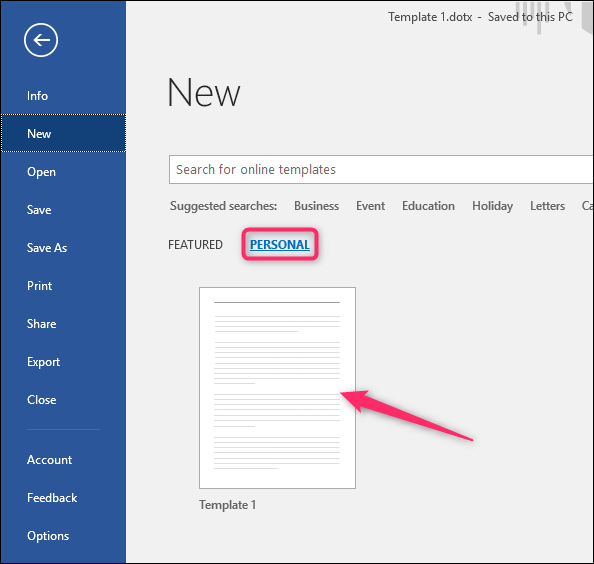
Hakbang 2. Ngayon ay maaari kang lumikha ng mga bagong dokumento batay sa template. I-edit lamang o ipasok ang anumang gusto mo sa template ng Word.
Hakbang 3. I-save ang iyong dokumento. Pumunta sa "File"> "I-save Bilang"> "WordWord Document (* docx)", at pumili ng isang lokasyon upang i-save.
Bahagi 4. Mga Mapagkukunang Libreng Pagpapatuloy ng Mga Template ng Word
Ang isang magandang template ng resume ay isa sa mga susi na maaari mong makuha ang iyong pangarap na trabaho. Nagkakaproblema sa paghahanap ng isang libre at kahanga-hangang template ng resume? Ipapakita namin sa iyo ang isang listahan upang mag-download ng libreng mga template ng resume ng Word.
Mga Template ng Ipagpatuloy ang Microsoft
Walang alinlangan na ang Microsoft Word mismo ay mayroong maraming mga libreng template ng resume para sa mga naghahanap ng trabaho. Maaari kang pumili mula sa daan-daang mga moderno, maayos, at magagandang mga template ng resume dito. Gayundin, maraming mga takip na sulat na maaaring interesado ka.
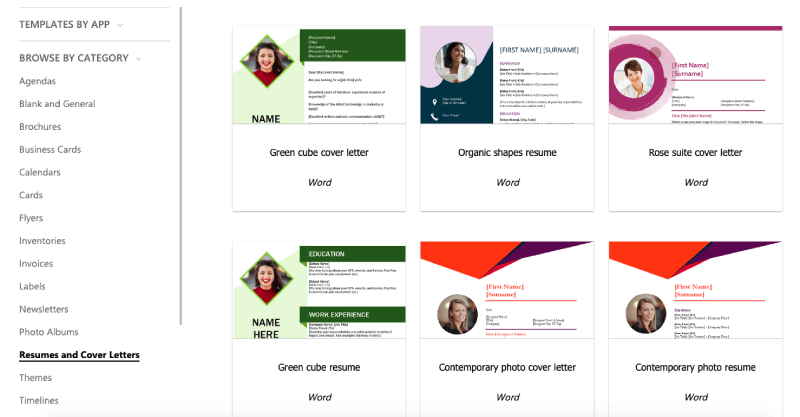
Resume.io
Ang Resume.io ay eksakto ang kailangan mo kapag nangangaso ka para sa isang template ng resume na nanalo ng trabaho. Ang mga template ng resume ng Word na Resume.io sundin ang eksaktong "mga patakaran sa resume" na mahilig sa pagkuha ng mga tagapamahala. Ang paggamit ng isang template ng resume sa website na ito ay talagang magpapasikat sa iyo sa iyong paglalakbay sa paghahanap ng trabaho.
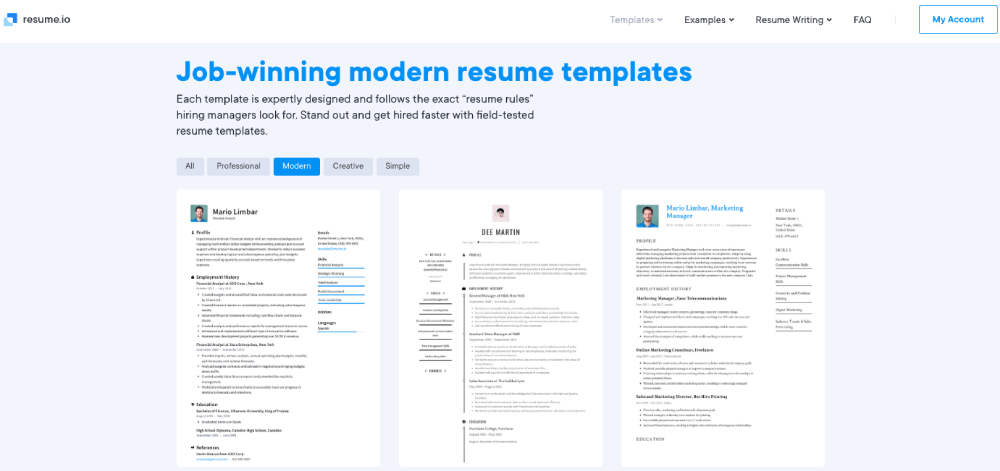
Freesumes
Ang Freesumes ay isang propesyonal na disenyo ng template ng resume na hindi mo makaligtaan. Gamit ang misyon upang matulungan ang mga naghahanap ng trabaho na kuko ang graphic na disenyo ng mga resume, patuloy na nag-aalok ang Freesumes ng isang malaking database ng magaganda, propesyonal at libreng mga template ng resume ng Salita.
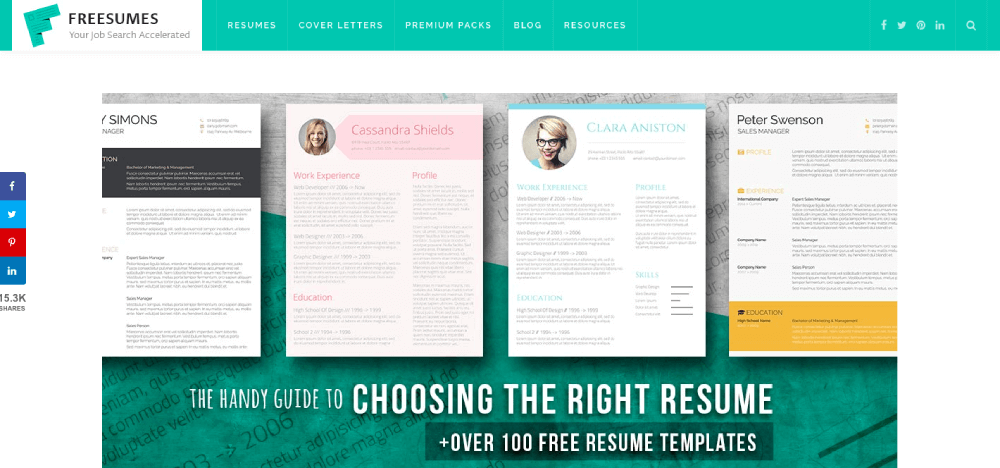
Nakatulong ba ang artikulong ito?
Oo O kaya naman HINDI
































Magkomento
comment.averageHints.0